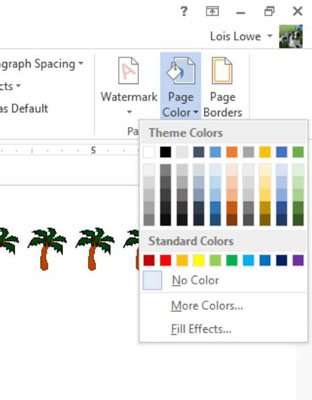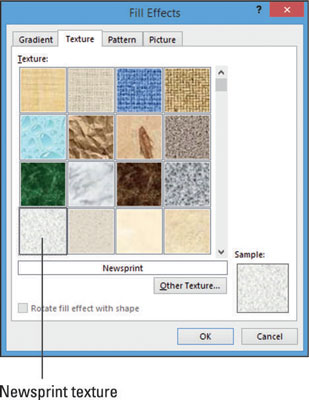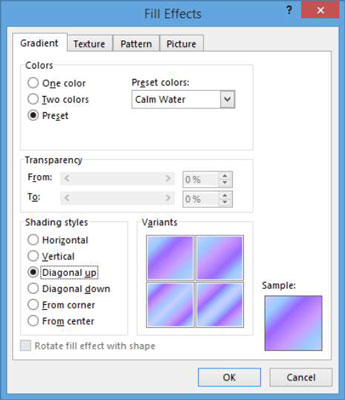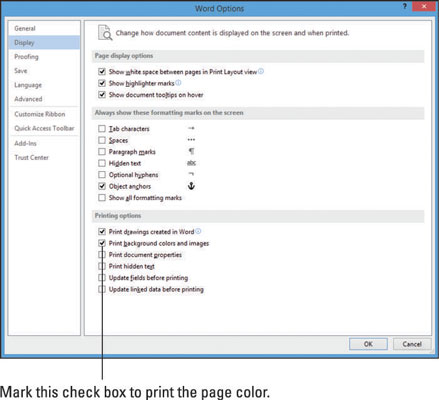Sidebakgrunner lar deg bruke et fargefyll på bakgrunnen på hver side i Word 2013-dokumentet. Denne fargefyllingen kan være en solid farge, en gradient, et mønster, en tekstur eller til og med et bilde.
Denne bakgrunnen skrives ikke ut som standard, men du kan endre Words innstillinger for å skrive ut bakgrunnen hvis du vil. I Word 2013 blir sidebakgrunnen referert til som sidefargen.
Utskrift av bakgrunn kan bruke mye blekk i skriveren. Dette kan bli dyrt, spesielt hvis du bruker en blekkskriver.
I et Word 2013-dokument velger du Design → Sidefarge.
En palett med farger vises.
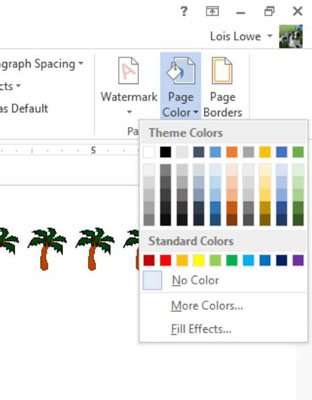
Klikk hvilken som helst farge du liker.
Sidebakgrunnen endres til den fargen.
Velg Design → Sidefarge → Flere farger.
Dialogboksen Farger åpnes.
Klikk på Egendefinert-fanen; skriv inn følgende verdier: Rød 230, Grønn 230, Blå 100; og klikk deretter OK.
Bakgrunnen endres til en nyanse av gul.

Velg Design → Sidefarge → Fylleffekter.
Dialogboksen Fylleffekter åpnes.
Klikk på kategorien Tekstur, klikk på tekstur for avispapir, og klikk deretter på OK.
Bakgrunnen endres til avispapirteksturen.
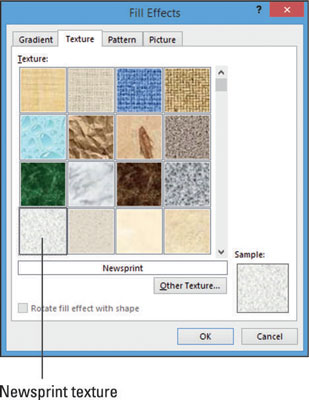
Hvis du har dine egne teksturfiler, kan du bruke dem. Klikk på knappen Annen tekstur for å søke etter filene på harddisken.
Velg Design → Sidefarge → Fylleffekter.
Dialogboksen Fylleffekter åpnes.
Klikk på Gradient-fanen og velg deretter forhåndsinnstilling.
Fra rullegardinlisten Forhåndsinnstilte farger velger du Rolig vann; i området Shading Styles, velg Diagonal Up; og klikk deretter OK for å bruke gradientbakgrunnen på dokumentet.
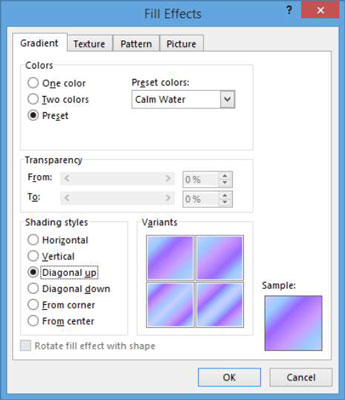
Du kan også definere dine egne gradienter ved å velge En farge eller To farger og deretter velge fargene du vil bruke. For mer trening, prøv å lage en gradient av to av favorittfargene dine.
Velg Fil → Skriv ut.
Legg merke til at forhåndsvisningen ikke inkluderer bakgrunnen.
Klikk på Alternativer for å vise dialogboksen Alternativer for Word.
Klikk Vis i navigasjonsruten til venstre.
Merk av for Skriv ut bakgrunnsfarger og bilder og klikk deretter OK.
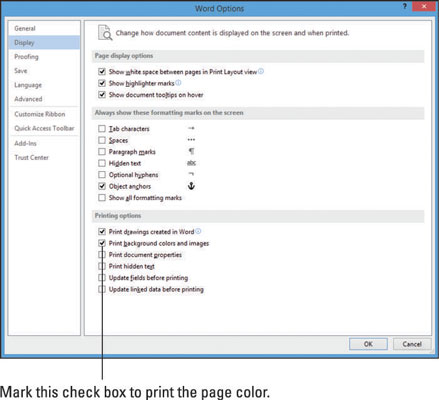
Velg Fil → Skriv ut igjen.
Legg merke til at denne gangen inkluderer forhåndsvisningen bakgrunnen.
Klikk på Hjem-fanen for å forlate Backstage-visningen uten å skrive ut, gjenta trinn 12 til 13, og fjern merket for Skriv ut bakgrunnsfarger og bilder.
Lagre dokumentet og lukk det.